Plant 3D オブジェクトを非表示にするには
- 図面で、非表示にする Plant 3D オブジェクトを選択します。
- リボンで、[ホーム]タブ
 [可視性]パネル
[可視性]パネル  [非表示]の順にクリックします。
[非表示]の順にクリックします。
選択した Plant 3D オブジェクトのみ表示するには
- 図面で、表示する Plant 3D オブジェクトを選択します。
- リボンで、[ホーム]タブ
 [可視性]パネル
[可視性]パネル  [その他を非表示]の順にクリックします。
[その他を非表示]の順にクリックします。
ワイヤフレーム表示でシルエットの表示/非表示を切り替えるには
- リボンで、[ホーム]タブ
 [表示]パネル
[表示]パネル  [表示スタイル]ドロップダウン リスト
[表示スタイル]ドロップダウン リスト  ·[表示スタイル管理]の順にクリックします。
·[表示スタイル管理]の順にクリックします。 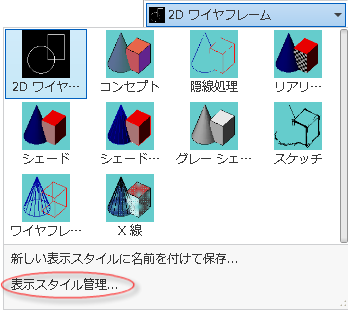
- [表示スタイル管理]パレットで、[図面内で利用可能な表示スタイル]
 [2D ワイヤフレーム]の順にクリックします。
[2D ワイヤフレーム]の順にクリックします。 - [輪郭線]ボックスに 0(ゼロ)または 4 と入力します(シルエットを表示または非表示にする)。
- [2D ワイヤフレームのオプション]
 [正確なシルエットを描画]リストで、[はい]または[いいえ]を選択します。
[正確なシルエットを描画]リストで、[はい]または[いいえ]を選択します。 - コマンド プロンプトに対して、regen と入力します。 注:
2D ワイヤフレーム シルエットおよび面分割線表示設定も、3D ワイヤフレーム設定に影響します。